Новые модели Samsung Galaxy поддерживают быструю беспроводную и проводную зарядку.
В этой статье вы узнаете, как включить функцию быстрой проводной и беспроводной зарядки на Вашем устройстве, и как правильно подключить USB-кабель к зарядному адаптеру. Также вы можете посмотреть типы одобренных зарядных устройств.
Как включить функцию быстрой зарядки или быстрой беспроводной зарядки для мобильных устройств Galaxy
-
Перейдите в «Настройки» → «Обслуживание устройства».

-
Выберите «Батарея».

-
Откройте «Другие настройки аккумулятора»/ «Зарядка».

-
Включите нужный режим в зависимости от типа зарядного устройства (ЗУ). Чтобы включить, сдвиньте ползунок напротив вправо.
- Быстрая зарядка: включите, если Вы используете адаптивное быстрое проводное зарядное устройство.
- Супербыстрая зарядка: включите, если Вы используете проводное супербыстрое зарядное устройство.
- Быстрая беспроводная зарядка: включите, если Вы используете быструю беспроводную зарядную панель.

Примечание: во время зарядки включить или отключить эту функцию не получится.
На некоторых моделях с поддержкой очень быстрой зарядки может отсутствовать пункт «Очень быстрая зарядка». Вместо него используется «Быстрая зарядка». Если эта настройка включена, скорость зарядки будет зависеть от ЗУ. Если ЗУ на 25Вт или выше, то будет работать очень быстрая зарядка. Вы можете уточнить режим зарядки (Быстрая или Очень быстрая) в сообщении на панели уведомлений или на экране блокировки.
Если USB-кабель неправильно подключен к зарядному адаптеру, Ваше мобильное устройство не будет быстро заряжаться. Убедитесь, что Вы плотно вставили USB-кабель в зарядное устройство, иначе на Ваше мобильное устройство будет подаваться меньше энергии. Соответственно, скорость зарядки меньшится.
Изображение показывает USB-кабель, подключенный к зарядному
адаптеру

Вы не можете использовать функцию быстрой или сверхбыстрой зарядки при зарядке аккумулятора с помощью стандартного зарядного устройства. Чтобы использовать функцию быстрой зарядки, используйте проводное зарядное устройство, которое поддерживает быструю зарядку. Для супербыстрой зарядки используйте зарядное устройство USB PD (Power Delivery), которое поддерживает супербыструю зарядку.
Авторизованное быстрое и сверхбыстрое зарядное устройство может быть проводного и беспроводного типа.
Посмотрите типы зарядных устройств на изображениях ниже.
Авторизованное проводное зарядное устройство Samsung
- Супербыстрая зарядка
- Адаптивная быстрая зарядка

Авторизованное беспроводное зарядное устройство Samsung

Примечание:
- На некоторых устройствах настройка быстрой зарядки может отсутствовать до первого подключения к зарядному устройству.
- Вентилятор, встроенный в ЗУ, может создавать шум во время быстрой беспроводной зарядки.
- Если устройство нагревается или температура окружающего воздуха повышается, скорость зарядки может автоматически уменьшиться. Это нормальное рабочее состояние для предотвращения повреждения устройства.
- Для увеличения скорости зарядки выключите мобильное устройство или его экран.
- Наличие функции сверхбыстрой зарядки зависит от модели устройства.
Примечание: скриншоты устройства и меню могут отличаться в зависимости от модели устройства и версии
программного обеспечения.
 Если вы проводите много времени со своим телефоном, то вам знакомо волнение ожидания его зарядки, особенно если вы очень спешите. Это может быть очень утомительно и неприятно — ждать, пока он медленно заряжается. Но можно ли что-то сделать, чтобы ваш телефон Samsung Galaxy заряжался быстро, даже если он не поддерживает быструю зарядку? Вот несколько практичных советов, которые помогут вам быстрее зарядить телефон с быстрым зарядным устройством или без него.
Если вы проводите много времени со своим телефоном, то вам знакомо волнение ожидания его зарядки, особенно если вы очень спешите. Это может быть очень утомительно и неприятно — ждать, пока он медленно заряжается. Но можно ли что-то сделать, чтобы ваш телефон Samsung Galaxy заряжался быстро, даже если он не поддерживает быструю зарядку? Вот несколько практичных советов, которые помогут вам быстрее зарядить телефон с быстрым зарядным устройством или без него.
Оглавление: 1. Выключите телефон 2. Переведите телефон в Авиарежим 3. Приобретите совместимое быстрое зарядное устройство 4. Кабель быстрой зарядки 5. Избегайте беспроводной зарядки 6. Используйте настенную розетку электросети 7. Включите режим энергосбережения, отключите ненужные функции 8. Выключите оптимизированную зарядку 9. Избегайте высоких температур Подведение итогов
За прошедшие годы производители смартфонов значительно улучшили скорость зарядки. Сегодня многие телефоны используют молниеносные технологии зарядки мощностью 40 Вт, 65 Вт и даже 120 Вт, позволяющие заряжать их в течение нескольких минут.
Однако большинство телефонов по-прежнему имеют посредственную скорость зарядки и требуют много времени для полной зарядки его аккумулятора. К счастью, вы можете зарядить телефоны быстрее, чем обычно, с помощью простых практичных советов.
1. Выключите телефон
Один из самых эффективных способов зарядить телефон Samsung Galaxy как можно быстрее – это выключить его во время зарядки. Это связано с тем, что во включенном состоянии телефон активно потребляет энергию, что снижает скорость зарядки.
Когда вы выключаете телефон, он потребляет меньше энергии и, следовательно, заряжается быстрее, чем обычно. Вы можете пропустить звонки и уведомления, но это плата за более быструю полную зарядку.
2. Переведите телефон в Авиарежим

Вы не можете полностью выключить телефон? Не беспокойтесь, просто переведите его в режим полёта или Авиарежим. Это отключит беспроводное радио и другие функции подключения, снизив активную нагрузку на телефон. Использование режима «Авиарежим» значительно увеличит скорость зарядки телефона.
Опять же, это не позволит получать вам звонки, сообщения и уведомления. Поэтому не забывайте об этом.
3. Приобретите совместимое быстрое зарядное устройство

Поддерживает ли ваш телефон быструю зарядку? Если да, то вам следует приобрести быстрое зарядное устройство, поддерживаемое вашим устройством (если у вас его ещё нет).
Итак, проверьте, поддерживает ли ваш телефон быструю зарядку или нет — вы можете узнать об этом из его инструкции или спецификации на сайте производителя.
Адаптивная и супер быстрая зарядка Samsung — это стандарты быстрой зарядки Samsung.
Adaptive Fast Charging: Samsung использует собственное адаптивное решение для быстрой зарядки на основе технологии Qualcomm Quick Charge 2.0 для серии телефонов Galaxy с максимальной мощностью 15 Вт.
Super Fast Charging: Samsung перешла к сверхбыстрой зарядке для линейки Note 10 и S20. Эта технология обеспечивает 25 Вт мощности по сравнению с подачей питания и PPS. Тем не менее, Samsung продает адаптер мощностью 45 Вт, который особенно хорошо работает с S20 Ultra и Note 10 Plus.
| Макс. напряжение | Макс. ток | Макс. мощность | |
| Адаптивная быстрая зарядка | 5V / 9V | 1.67 / 2A | 15 Вт |
| Супер Быстрая зарядка 25 Вт | 3.3-11V динамический | 2.25- 3А | 25 Вт |
| Супер Быстрая зарядка 45 Вт | 3.3-21V динамический | 2.1- 3А | 45 Вт |
Скорость зарядки: 0-100% за 57 минут на 45 Вт, 65 минут на 25 Вт (SFC)
Поддерживаемые телефоны: Все телефоны Samsung продаются с быстрой зарядкой и поддерживают адаптивную зарядку 15 Вт, включая Galaxy Note 9-series и старше, S10-series и старше, Galaxy Z Flip и Galaxy Fold. За ним следуют Galaxy M31, M30, M21, M11, Galaxy A31, A51, A71, A51, A70s, A50s, A30s, A20s, A80 и т. д.
Новая Супер быстрая зарядка поддерживается на Samsung Galaxy S10 5G, S20, Note 10-series и более поздних моделях.
4. Кабель быстрой зарядки
Помимо быстрого зарядного устройства, важно также иметь совместимый кабель для адаптера быстрой зарядки. В противном случае вы не сможете воспользоваться его преимуществами. Большинство технологий быстрой зарядки используют высокую мощность, которая будет применяться только в том случае, если кабель поддерживает её.
5. Избегайте беспроводной зарядки
Беспроводная зарядка относительно медленнее проводной, если только телефон и зарядное устройство не поддерживают скорости беспроводной зарядки 30, 40 или 50 Вт. Кроме того, она менее эффективна. Поэтому всегда лучше использовать проводные зарядные устройства, чем медленную беспроводную зарядку.
6. Используйте настенную розетку электросети

Телефон можно заряжать от нескольких источников — от USB на компьютере, беспроводного зарядного устройства, пауэрбанка или от электросети через адаптер. Однако всегда рекомендуется использовать для зарядки настенный разъём электросети для подключения адаптера зарядного устройства.
Почему? Большинство банков питания (пауэрбанк) заряжаются при мощности 10 Вт (если только они не оснащены технологией быстрой зарядки, совместимой с вашим телефоном), а порты USB 2.0 и USB 3.0 заряжаются при мощности 2,5 Вт и 4,5 Вт, что соответственно довольно медленно.
7. Включите режим энергосбережения, отключите ненужные функции
Большинство телефонов имеют встроенный режим пониженного энергопотребления или энергосбережения. Если в вашем телефоне есть такой режим, включите его во время зарядки телефона. Режим энергосбережения ограничивает фоновые процессы и функции подключения, что снижает потребление энергии и увеличивает скорость зарядки.
Аналогичным образом, вы можете отключить ненужные функции, такие как Bluetooth, определение местоположения GPS, Wi-Fi, мобильные данные и NFC, чтобы ещё больше ускорить зарядку. Убедитесь, что не пользуетесь телефоном во время зарядки — это резко замедлит зарядку и одновременно нагреет устройство.
8. Отключите оптимизированную зарядку
Определите, есть ли в вашем телефоне такая функция, как оптимизированная зарядка или интеллектуальная зарядка (прошу не путать с адаптивным режимом питания)? Оптимизированная зарядка направлена на сохранение здоровья аккумулятора путем интеллектуального управления и планирования зарядки в зависимости от режима использования.
Именно поэтому вы могли столкнуться с тем, что ваш Samsung Galaxy слишком долго заряжается после определенного уровня или в определенное время. Хотя это полезно для аккумулятора, вы можете отключить эту функцию, если хотите быстро зарядить телефон.
Для этого:
1. Откройте Настройки телефона на вашем смартфоне Samsung Galaxy.
2. Перейдите в раздел Батарея (Battery). (Скрин 4)
3. Здесь отключите Оптимизированную зарядку (Optimised Charging). (Скрин 5 и Скрин 6)

9. Избегайте высоких температур
Высокие температуры вредны для аккумуляторов. Перегрев может повредить батарею и сократить срок её службы. Поэтому, когда телефон начинает нагреваться, он автоматически пытается замедлить процесс зарядки, чтобы снизить температуру до оптимального уровня.
Именно поэтому большинство телефонов с быстрой зарядкой заряжаются медленнее, когда они нагреваются. Поэтому старайтесь поддерживать идеальную температуру, чтобы телефон заряжался быстрее. Снимите чехол с устройства и держите его во время зарядки в хорошо проветриваемом месте.
Подведение итогов
Это были некоторые советы о том, как можно зарядить телефон Samsung быстрее, чем обычно, с помощью быстрого зарядного устройства или без него. Все эти рекомендации прошли проверку, поэтому их можно использовать в повседневной жизни, чтобы зарядить телефон как можно быстрее.
Как быстро зарядить телефон «Самсунг»
Опубликовано:
09 января 2019, 12:30

Вопрос, как быстро зарядить телефон, волнует большинство пользователей современных смартфонов. Мобильное устройство выполняет множество функций, поэтому лишиться их даже на время человеку нелегко. Расскажем подробнее о способах быстрой подзарядки телефонов.
Смартфон потребляет много энергии за счет экрана и установленных приложений. Пользователь не всегда имеет возможность следить за уровнем заряда батареи, но заинтересован в том, чтобы телефон всегда был под рукой. Поэтому производители снабжают устройства функцией быстрой зарядки.
Технология, которая позволяет зарядить телефон быстрее обычного времени, существует с 2012 года и получила название Quick Charge. Компания «Самсунг» снабжает свои устройства серии Galaxy S чипами, позволяющими производить быструю зарядку батареи. Специальные адаптеры, которые идут в комплекте с телефоном и продаются отдельно, позволяют зарядить батарею за полчаса почти на 50%.
Для того чтобы проверить наличие функции быстрой зарядки в телефоне, необходимо в «Настройках» зайти в раздел «Аккумулятор» и посмотреть, есть ли функция быстрой зарядки и включена ли она.

Источник фото: galaxy-droid.ru
Читайте также: Как скрыть друзей в ВК с телефона
Контролировать уровень заряда батареи позволяет приложение Smart Manager от «Самсунг». Через него можно включать и отключать функцию быстрой зарядки. Для того чтобы зайти в приложение, необходимо:
- На экране смартфона выбрать иконку «Приложения» (Apps).
- В открывшемся меню нажать Smart Manager.
- Когда приложение загрузится, в нем следует выбрать иконку с изображением батареи. Она откроет меню, позволяющее управлять функцией быстрой зарядки.
Для пользователей, которых интересует, как быстро зарядить телефон, в котором быстрая зарядка производителем не предусмотрена, специалисты рекомендуют:
- Полностью выключить устройство перед зарядкой.
- Перевести телефон в режим полета.
Пока устройство не работает, не ищет сеть, различные соединения типа Wi-Fi, оно не расходует энергию. Также не тратится заряд на освещение экрана. Поэтому в перечисленных режимах батарея зарядится быстрее.
Если при зарядке все же нужно оставаться на связи, можно отключить режим передачи данных и оставить телефон в покое. Нужный звонок он примет, а лишнюю энергию расходовать не будет.
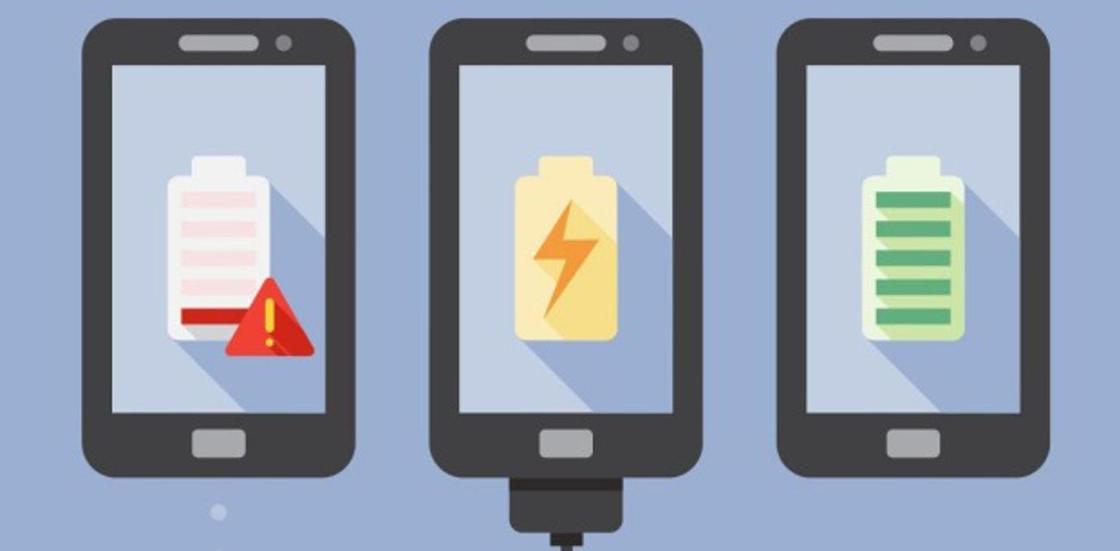
Источник фото: helpdesk.fly-phone.ru
Также для ускорения зарядки рекомендуется:
- Приобрести фирменное устройство быстрой подзарядки от «Самсунг». Компания запатентовала технологию Adaptive Fast Charging, которая считается одной из самых быстрых на рынке мобильных устройств.
- Установить специальное приложение для быстрой зарядки для Android. В Google Play насчитывается более 100 бесплатных приложений, которые пользователи оценили не менее чем на 4 звезды.
- Использовать зарядное устройство, которое шло в комплекте с телефоном, а не USB-порт компьютера.
- Снять чехол, чтобы задняя стенка лучше охлаждалась.
- Приобрести пауэр-банк, который позволит заряжать смартфон на ходу и не зависеть от розетки.
Существует множество способов быстро зарядить телефон. Выбирайте — от фирменных приложений и устройств, выпускаемых компанией «Самсунг», до Android-приложений и просто разумных действий пользователя, сводящих расход батареи до минимума.
Читайте также: Как разблокировать телефон «Самсунг», если забыл пароль
Оригинал статьи: https://www.nur.kz/technologies/instructions/1772115-kak-bystro-zaradit-telefon-samsung/
В этом руководстве мы расскажем вам, как решить проблему отсутствия зарядки или быстрой зарядки на Samsung Galaxy A10 / A10S. Смартфоны стали неотъемлемой частью нашей жизни, и нет сомнений, что без телефона большую часть времени вам будет скучно.
Однако еще хуже то, что у вас есть Samsung A10 / A10S (или любой другой телефон), но он не заряжается или функция быстрой зарядки не работает должным образом. Оказывается, вы в конечном итоге захотите решить проблему с Samsung Galaxy A10 / A10S, которая не заряжается или не работает с быстрой зарядкой. Здесь, в GetDroidTips, есть все, что вы можете сделать, чтобы решить проблему с отсутствием зарядки, используя различные доступные методы устранения неполадок.

Содержание страницы
- Samsung Galaxy A10/A10S: обзор устройства
- Программное обеспечение Samsung A10 / A10S не заряжается
- Перезагрузите телефон
- Обновите ОС
- Проверьте, потребляет ли какой-либо процесс больше энергии
- Восстановить завод
- Способ №1:
- Способ №2:
- Samsung A10 / A10S, связанный с аппаратным обеспечением, не заряжается или медленно заряжается
- Проверьте наличие мусора внутри зарядного порта.
- Убедитесь, что вы используете оригинальный кабель или замените его
- Убедитесь, что вы используете оригинальное зарядное устройство
- Проверьте, не поврежден ли порт
- Если аккумулятор сдох?
- Замените розетку
- Последний курорт
- Заключительные слова
Samsung Galaxy A10/A10S: обзор устройства
Samsung Galaxy A10 / A10S оснащен 6,4-дюймовой панелью PLS IPS с разрешением HD+ 720 x 1560. Экран имеет высокое соотношение сторон 19,5: 9, и, поскольку это бюджетное устройство, мы не получаем никакой защиты на дисплее. По мощности мы получаем только бюджетный Qualcomm Snapdragon 450, который вообще не является эффективным процессором, особенно с учетом среднего и флагманского процессоров от Qualcomm. Это восьмиядерный процессор с восемью ядрами Cortex-A53 с тактовой частотой 1,8 ГГц. Здесь нет конкретных высокопроизводительных ядер.
Что касается камер, мы видим тройную камеру сзади. Он оснащен основным датчиком на 13 МП с объективом f/1.8, сверхшироким датчиком на 5 МП с объективом f/2.2 и датчиком глубины на 2 МП с объективом f/2.4. Основная камера может снимать видео только до 1080p из-за малой мощности процессора Snapdragon 450. На переднем плане мы видим один 8-мегапиксельный сенсор с объективом f/2.0. Это также способно только к видео 1080p.
Для Samsung Galaxy A10/A10S доступны две конфигурации памяти: 3 ГБ + 32 ГБ и 4 ГБ + 64 ГБ. В смартфоне есть специальный слот для расширения памяти с помощью карты MicroSD. Что касается подключения, мы получаем Wi-Fi 802.11 b/g/n, Bluetooth 4.2, GPS и USB Type-C 2.0. Все это питает батарея емкостью 5000 мАч, которая поддерживает быструю зарядку мощностью до 15 Вт. Этот бюджетный смартфон от Samsung доступен в четырех цветовых вариантах: черный, синий металлик и фиолетовый.
Программное обеспечение Samsung A10 / A10S не заряжается
Перезагрузите телефон
Если ваш телефон заряжается, но вместо быстрой зарядки он заряжается медленно, перезагрузите телефон и проверьте, имеет ли это какое-либо значение. Вполне вероятно, что телефон перехватил небольшой сбой, из-за которого система выбрала более медленную скорость зарядки, чем обычно. Следите за производительностью зарядки после перезагрузки и проверяйте, восстанавливается ли скорость зарядки до исходной или нет.
Обновите ОС
Android 10/11 с MIUI 12/12.5 на вашем Samsung A10 / A10S — это то, что обрабатывает все, что вы делаете, и взаимодействует с вашим смартфоном. Оказывается, точно так же, как приложения могут вызывать ошибки и сбои, ошибки и сбои могут возникать на уровне ОС, а также мешать работе телефона в какой-то момент. В данном случае я говорю о том, что Samsung A10 / A10S не заряжается или проблема с быстрой зарядкой.
Метод устранения неполадок для решения указанной проблемы заключается в обновлении прошивки до последней доступной версии. Устаревшее программное обеспечение может вызвать множество проблем, поэтому обновление прошивки спасает ситуацию. Вот как это работает.
- Сначала коснитесь и откройте Настройки приложение на вашем телефоне.
- Затем нажмите на «О телефоне» и перейти к «Версия MIUI».
- Нажать на «Проверить наличие обновлений» и система запустится, чтобы увидеть, доступно ли обновление или нет.
- Если да, скачайте и установите его. Если обновления нет, перейдите в Samsung Updater (погуглите), и вы найдете последнюю доступную прошивку для вашего устройства.
Проверьте, потребляет ли какой-либо процесс больше энергии
В случае, если батарея телефона разряжается быстрее, чем заряжается, неисправна либо батарея (подробнее об этом позже) или приложения или игры, запущенные на устройстве во время зарядки, потребляют больше энергии, чем оно должен. Закройте все приложения и процессы и отключите режим полета, если это необходимо, чтобы обеспечить более быструю зарядку. Перепроверьте через некоторое время и убедитесь, что батарея заряжается так, как должна, или нет.
Объявления
Восстановить завод

Это последний пункт, в котором проблема, связанная с программным обеспечением, из-за которой Samsung A10 / A10S прекращает зарядку, является проблемой. Вот как вы стираете все с устройства, чтобы решить любую надвигающуюся проблему. Обратите внимание, что создание резервной копии всех данных, которые вы хотите защитить, при запуске фабрики восстановления сотрет все данные. Это необратимо, если вы не знаете, как использовать инструменты восстановления данных. Читать вдоль.
Способ №1:
- Открыть Настройки на вашем устройстве.
- Перейдите к «О телефоне» и выберите «Сброс к заводским настройкам» среди вариантов.
- Нажать на «Стереть все данные» внизу экрана, согласитесь при появлении запроса и введите PIN-код/пароль (если требуется), чтобы продолжить.
- Перезагрузите телефон и снова настройте его, чтобы увидеть, исчезла ли проблема с зарядкой.
Способ №2:
- Выключите телефон.
- нажимать Власть плюс Увеличить громкость ключ вместе на 15-20 секунд, пока он не завибрирует.
- Отпустите клавишу и дайте устройству войти Режим восстановления.
- Используйте кнопки громкости для навигации и кнопку питания для выбора «Стереть данные >> Стереть все данные».
- Нажмите кнопку питания на «Подтверждать» согласиться и начать процесс очистки.
- Спасаться бегством «Вернуться в главное меню» и нажмите на «Перезагрузка >> Перезагрузка в систему». И это сделано.
Samsung A10 / A10S, связанный с аппаратным обеспечением, не заряжается или медленно заряжается
Это различные проблемы, связанные с оборудованием, которые могут привести к тому, что Samsung A10 / A10S не заряжается или не работает с быстрой зарядкой.
Объявления
Проверьте наличие мусора внутри зарядного порта.

Мусор внутри зарядного порта, такой как пыль, ворсинки или любые другие посторонние частицы, может привести к тому, что Samsung A10 / A10S будет заряжаться медленно или вообще не заряжаться. Вам нужно будет очистить порт зарядки, так как проблема будет только обостряться, если о ней не позаботятся. Тем не менее, вы должны быть осторожны при очистке порта зарядки. Вот как это сделать.
- Во-первых, используйте фонарик или фонарик, чтобы проверить внутри порта, нет ли там ворсинок или мусора.
- Выключите устройство.
- Используйте зубочистку или любой острый предмет, кроме металлических, чтобы осторожно и осторожно удалить кусок. Будьте осторожны, так как любое повреждение контактов для зарядки заставит вас заменить весь порт зарядки, даже если он не был неисправным при запуске.
- Для тех, кто знает, как это сделать, возьмите ватный тампон, смочите его в изопропиловом спирте и почистите порт. Поскольку спирт легко испаряется, он унесет с собой остатки и коррозию.
- Оставьте свой Samsung A10 / A10S бездействующим на некоторое время и подключите зарядное устройство, чтобы проверить, исчезла ли проблема с быстрой зарядкой Samsung A10 / A10S или нет.
Убедитесь, что вы используете оригинальный кабель или замените его

USB-кабель является одним из наиболее часто используемых аппаратных компонентов во время зарядки аккумулятора. Это связано с тем, что он напряжен, скручен, согнут и подвергается ряду нагрузок, и, вероятно, он сломается одним из первых.
Проверьте наличие порезов по всей длине USB-кабеля. Если есть разрез, проверьте, помогает ли соединение концов. Если нет, вам все равно понадобится другой USB-кабель.
Если разрезов нет (хотя напряженная часть остается неизменной), отсоедините старый кабель и используйте новый кабель или, если он у вас есть в запасе. Проверьте, заряжается ли Samsung A10 / A10S другим кабелем, при этом все остальное, начиная от источника питания, зарядного блока и зарядного порта телефона, остается прежним. Через 2-3 минуты проверьте, начал ли телефон заряжаться, и если он делает это с той же скоростью, что и изначально. Если это то, что происходит, виноват старый USB-кабель, который вы использовали.
В случае, если новый USB-кабель не влияет на скорость зарядки, это не проблема, и вам нужно будет перейти к следующему методу, чтобы проверить, что не так.
Убедитесь, что вы используете оригинальное зарядное устройство

После проверки того, что USB-кабель исправен, следующим логическим шагом будет проверка того, неисправен ли зарядный блок.
Процедура проверки того, неисправен ли зарядный блок, вот как вы можете это сделать.
- Сначала отсоедините старый зарядный блок.
- Используйте другой зарядный блок, подключите его с помощью USB-кабеля и подключите к устройству, чтобы зарядить аккумулятор.
Здесь есть два сценария, Samsung A10/A10S либо начинает заряжаться в оригинальном темпе, либо нет. Если нет, проблема связана с зарядным портом или любым другим внутренним компонентом. Если да, то виноват был старый зарядный блок, и вам придется использовать запасной или новый.
Примечание: Желательно вместо стороннего или местного кирпича использовать оригинальное зарядное устройство. Последнее может вызвать проблемы с задержкой и зависанием, поэтому использование оригинального зарядного устройства спасет положение.
Проверьте, не поврежден ли порт

Хотя физическое повреждение порта, вероятно, будет видно невооруженным глазом, повреждение водой останется незамеченным, если вы точно не знаете, что ищете. Поменяйте местами кабель USB и зарядное устройство, чтобы проверить, что работает, а что нет. Если другое зарядное устройство или блок работает на другом телефоне, порт вашего телефона неисправен, поскольку никакая замена не заставляет аккумулятор начать зарядку.
Если аккумулятор сдох?

Аккумулятор на устройстве имеет определенный жизненный цикл, и по мере его увеличения эффективность снижается. С сотнями жизненных циклов более 02 лет использования могут сократить срок службы батареи всего до 75-80 процентов. Поскольку вы столкнулись с проблемой Samsung A10 / A10S, которая не заряжается или быстро заряжается, вполне вероятно, что либо батарея полностью разряжена, либо потеряла свою эффективность и скоро умрет.
Поскольку ваш Samsung A10 / A10S имеет несъемный аккумулятор, вы не можете извлечь аккумулятор и заменить его новым. Вам нужен опыт, чтобы вырвать старую батарею и заменить ее новой. Я рекомендую пойти в сервисный центр или нанять техника для замены.
Замените розетку

Розетки также могут снижать скорость зарядки, поскольку они могут не обеспечивать достаточное количество энергии, что снижает скорость зарядки. Смените источник питания и проверьте, не в нем ли проблема.
Последний курорт
В конце концов, вы не сможете использовать Samsung A10 / A10S без правильной зарядки аккумулятора. Независимо от того, связана ли проблема с программным или аппаратным обеспечением, она должна быть решена, поскольку нет компромисс здесь, который вы можете сделать с разъемом для наушников, камерой, Bluetooth, Wi-Fi или другим Особенности. Вам нужно будет устранить проблему, и именно здесь в игру вступают технические специалисты.
Обратитесь в авторизованный сервисный центр или устраните проблему, связанную с программным или аппаратным обеспечением, при зарядке Samsung A10 / A10S, которая не заряжается или не работает быстрая зарядка. У вас даже есть возможность посетить местный сервисный центр для более быстрого и недорогого ремонта или замены уязвимого программного или аппаратного компонента, который в первую очередь вызвал проблему. Обратите внимание, что вы потеряете гарантию на устройство, если отремонтируете Samsung A10 / A10S в местном сервисном центре, чего нельзя сказать об авторизованном, так что это ваш выбор.
Заключительные слова
В конце дня вам нужно будет зарядить аккумулятор и использовать Samsung A10 / A10S, потому что без работающей батареи вы просто держите пластину из пластика, алюминия и стекла, и это все. Сообщите нам, какой метод устранения неполадок лучше всего подходит для вас.
Скорость зарядки аккумулятора во многом зависит от особенностей использования смартфона. При экстренной необходимости повысить процент батареи применяются специальные методы. Они подходят для любых типов мобильных устройств и не требуют специальных знаний. Выделяется несколько самых эффективных путей сокращения времени подключения к розетке.
9 способов быстро подзарядить телефон
Прибегать к ним постоянно не рекомендуется, так как это изнашивает аккумулятор и снижает удобство пользования смартфоном. Но если нужно быстро зарядить телефон Андроид за 5 минут, эти способы идеально подойдут.
Использовать адаптер быстрой зарядки
Это устройства, поддерживающие технологию Quick-Charge (QC). Ее суть состоит в увеличении напряжения и силы тока. Сравнение двух видов зарядки:
| Характеристики | Обычная | Ускоренная |
| Передаваемое напряжение | 5 вольт | 20 вольт |
| Сила тока | 1 ампер | 4,6 ампер |
| Потребление электроэнергии | 5 Вт | 20 Вт |
Процентные показатели аккумулятора вырастут на 50% в течение получаса. Первую половину времени телефон заряжается быстро, вторую медленнее, чтобы защитить батарею от перегрева.
В стандартной поставке многих современных телефонов идет кабель, поддерживающий технологию QC. Есть фирмы, выпускающие адаптеры отдельно, например, SuperCharge от Huawei или Adaptive Fast Charging от Samsung.
Данный способ не панацея и пользователю не удастся быстро за 10 минут зарядить телефон на ОС Андроид до 100 процентов дома. Но повысить показатели на 16-20% за это время вполне реально.
Выключить смартфон
Когда батарея держится на последних 10%, а специального адаптера нет, лучше выключить телефон во время зарядки. Благодаря отсутствию фоновых процессов, гаджет быстрее получит энергию. Дополнительно это защитит аккумулятор от перегрева. На старых моделях батарея может «не тянуть» одновременную зарядку и активную эксплуатацию.
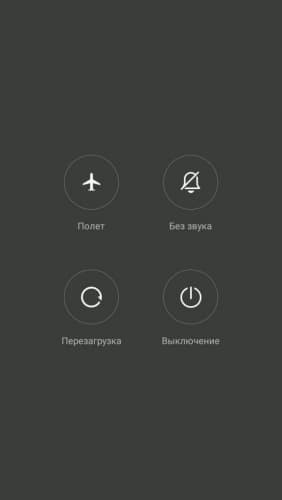
Активировать режим «В самолёте»
Этот способ менее эффективен, чем предыдущий, но удобнее для пользователя. Подходит в случаях, когда заряд держится в районе 20%. При включении режима деактивируются такие функции:
- сотовая связь;
- Wi-Fi;
- Bluetooth;
- GPS.
То есть все, что связано с приемом или передачей сигнала. Вай-фай можно включить отдельно, но только в экстренных случаях. Активировать «Авиарежим» можно двумя способами.
Первый способ:
- Опустить шторку панели задач.
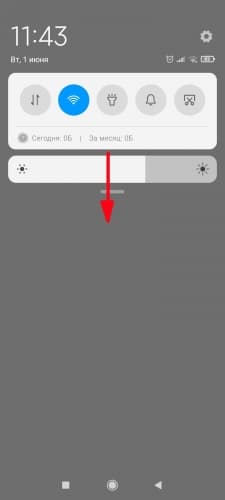
- Найти соответствующую иконку (рисунок самолета).
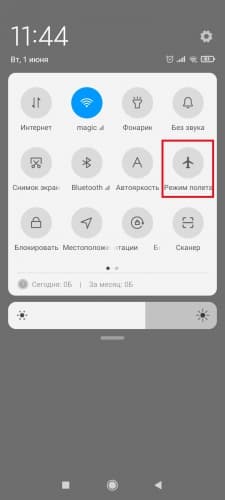
- Нажать на нее.
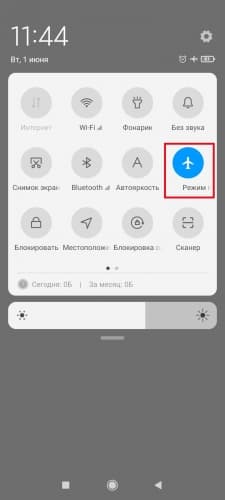
Второй способ:
- Зайти в «Настройки».
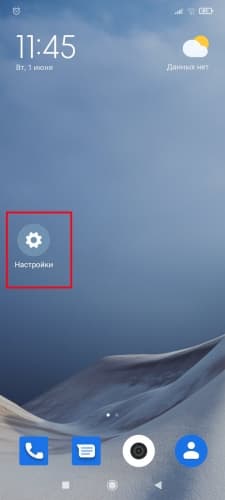
- Выбрать «Беспроводные сети» (или «Подключения»).
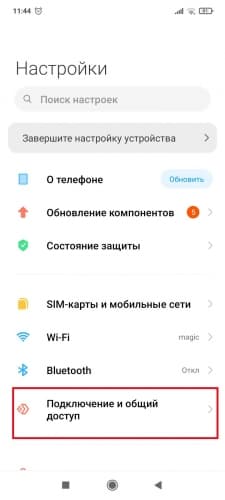
- Передвинуть шторку «Режим полета» (или «В самолёте», «Авиарежим»).
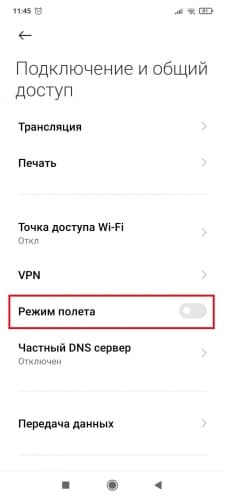
Этот алгоритм применяется также для замедления процесса разрядки, когда подключить телефон к сети нет возможности.
Не пользоваться телефоном во время зарядки
Любое действие пользователя требует затрат энергии. Пока телефон заряжается, не нужно:
- играть в игры;
- смотреть фильмы;
- переписываться в мессенджерах;
- открывать тяжелые приложения.
Максимум — ответить на звонок. Так на зарядку уйдет примерно 1 час 40 минут, а если активно эксплуатировать его — больше 2 часов. Соблюдение этого правила помогает продлить жизнь аккумулятору.
Включить режим энергосбережения
Очень удобная функция, активируемая вручную или автоматически, когда остается несколько минут до отключения устройства. Режим на Android можно настроить индивидуально, выбрав время или уровень заряда для его включения.
Суть энергосбережения в отключении основных потребителей энергии:
- Дисплей (яркость, таймаут экрана, разрешение).
- Фоновые процессы и приложения.
Также опция снижает производительность процессора. Из-за этого телефон работает медленнее.
На экране появится информация об ориентировочном времени работы устройства без подзарядки. Есть смартфоны с такими функциями как «Супер-режим» или «Экстремальное энергосбережение». Они оставляют доступными лишь несколько базовых опций: SMS, телефонные звонки и т. д. Этот список можно настроить индивидуально.
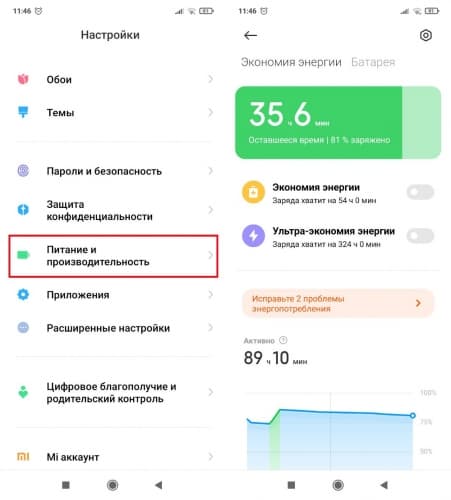
Уменьшить яркость экрана
Дисплей — самая энергозатратная часть смартфона. Чем сильнее он светится, тем быстрее падает уровень заряда. Сюда же относится адаптивная настройка экрана. Датчик освещенности постоянно работает, что дополнительно нагружает батарею.
Когда проценты падают, нужно вручную настроить минимально возможную яркость, не пользоваться телефоном при дневном свете и меньше включать дисплей.
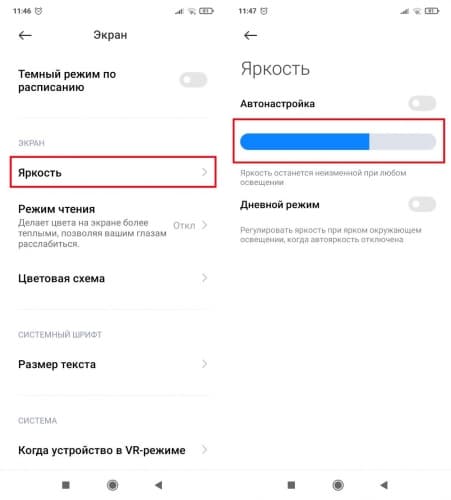
Отключить фоновые программы и приложения
Выполнение этого пункта никак не скажется на комфорте пользования гаджетом. Фоновыми называются процессы, работающие в скрытом от юзера режиме. О большинстве из них владелец даже не знает, но они потребляют системные ресурсы. Для отключения скачиваются специальные утилиты, например, Clean Master. Другой путь — через режим разработчика:
- Зайти в «Настройки».
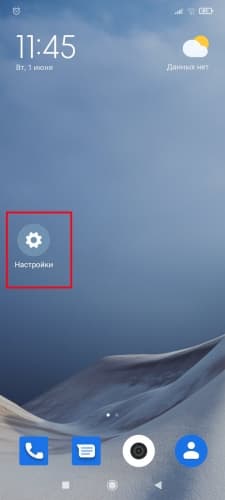
- Выбрать «О телефоне».
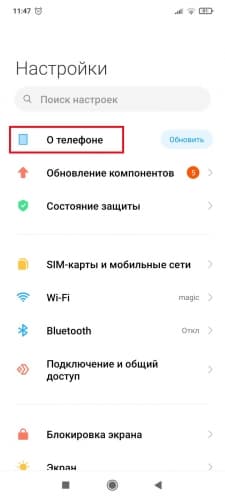
- Найти пункт «Номер сборки» или «Версия». Активно нажать на него 7 раз подряд.
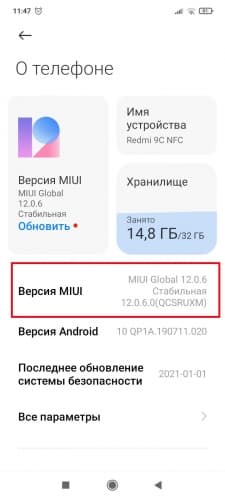
- После уведомления, что пользователь стал разработчиком, зайти в раздел «Для разработчиков».
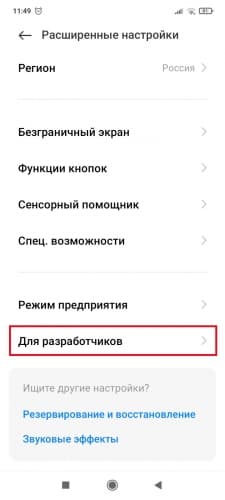
- Найти «Лимит фоновых приложений».
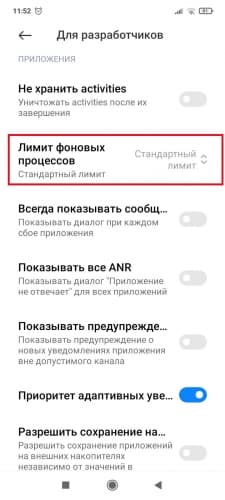
- Выставить минимальное количество
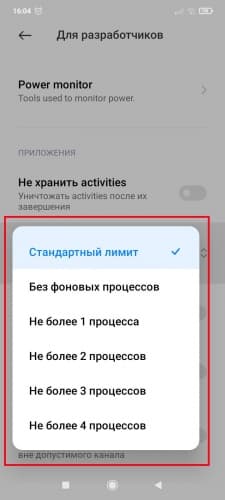
В некоторые версиях ОС нужно найти «Статистику процессов». В ней выбрать и остановить то, что работает в фоновом режиме.
Еще один вариант предусматривает принудительную остановку:
- Зайти в «Настройки».
- Выбрать «Приложения» и дальше «Все приложения».
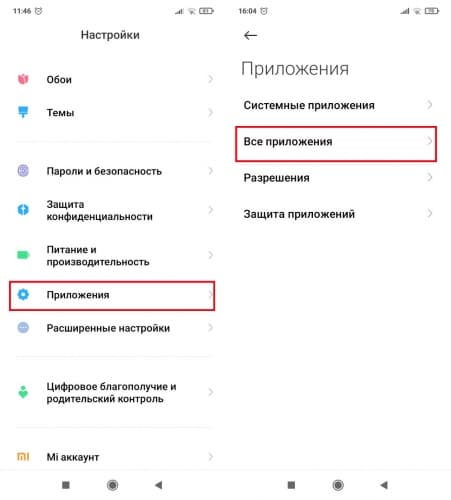
- Выбрать активную программу.
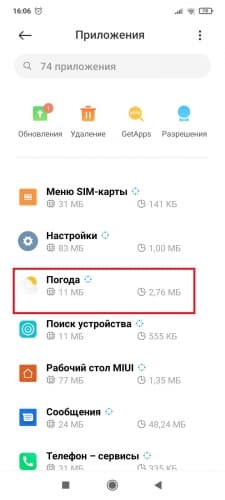
- Нажать «Закрыть».
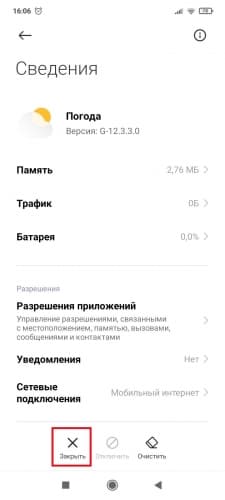
В некоторых версиях нужно перейти в «Диспетчер приложений», где и закрыть ненужную программу.
Данный алгоритм абсолютно безопасен. Система Андроид устроена таким образом, чтобы пользователь не мог отключить жизненно важные для телефона фоновые процессы.
Использовать только розетку (не заряжаться от компьютера, прикуривателя и т. д.)
USB порты работают только на 0,5 ампер. Поэтому подзарядка не от розетки будет длительной. Это удобно только в ситуациях, когда нужно работать за компьютером, а телефон садится и поблизости нет кабеля.
Отключить функцию передачи файлов
Телефон подключается к компьютеру через USB в том числе и для передачи файлов. Чтобы немного быстрее зарядить телефон на ОС Андроид в такой ситуации, нужно деактивировать этот режим. Алгоритм действий:
- Разблокировать экран.
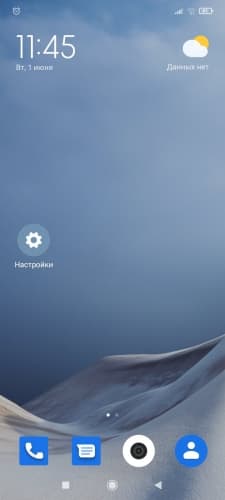
- Подключить телефон к компьютеру через кабель.

- Нажать на уведомление «Устройство USB подключено» или «Зарядка устройства через USB».
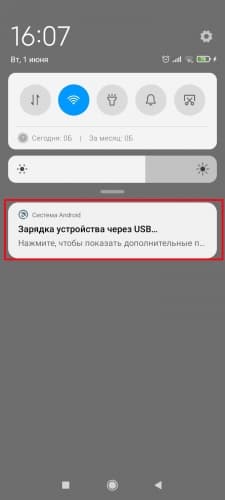
- Выбрать пункт «Только зарядка» или «Без передачи данных».
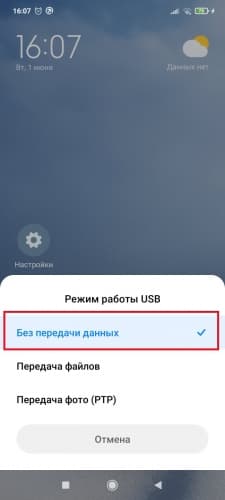
В таком режиме не получится обмениваться файлами между компьютером и телефоном, зато заряжать батарею можно немного быстрее.
Заключение
Самые удобные и эффективные способы ускорить зарядку — это использовать специальный адаптер и отключить смартфон во время подключения к розетке. Все остальные методы лучше использовать для экономии энергии, чтобы гаджет не выключился и была возможность воспользоваться основными функциями.
Пользователи смартфонов часто спрашивают, почему телефон Самсунг медленно заряжается, и как действовать для устранения проблемы. В большинстве случаев неисправность связана с применением некачественных аксессуаров, естественным износом аккумулятора или программным сбоем. Но существуют и другие причины, из-за которых телефон Самсунг медленно заряжается. Рассмотрим эти вопросы подробнее в статье.
Время зарядки
Для начала разберемся, сколько должен заряжаться ваш смартфон Samsung. Эта информация индивидуальна и зависит от нескольких составляющих:
-
- Емкость аккумулятора. Чем она больше, тем дольше идет зарядка источника питания.
- Модель смартфона.
- Наличие быстрой зарядки и т. д.
Старые модели телефонов Самсунг требуют два-три часа для полного заряда. Новый смартфон заряжается в меньший срок — в течение 1-1,5 часов (иногда этот период еще ниже при наличии быстрой зарядки). Информация по этому поводу указывается в инструкции по эксплуатации или на сайте производителя. Можно посмотреть форумы и получить более точную информацию по времени зарядки.

Причины неисправности
Если Самсунг стал медленно заряжаться, хотя до этого процесс занимал меньше времени, нужно искать причины неисправности. Рассмотрим их подробнее.
Загрязнение разъема или штекера
Пользователи, которые хорошо знают физику, помнят из школьного курса Закон Ома. Чем выше сопротивление, тем меньше ток. Разные загрязнения в виде волос, пыли и прочего мусора выступают в роли такого загрязнителя. Последствия — уменьшение силы тока. При этом телефон Самсунг медленно заряжается или не заряжается до 100 процентов. Для исправления ситуации достаточно осмотреть и очистить контакты, а также разъем на самом смартфоне.

Слабая мощность
Еще одна характерная проблема — недостаточная мощность источника питания. К примеру, если на вашем смартфоне стоит аккумулятор на 4000 мА*ч, а зарядное выдает ток в 1000 мА, то для зарядки АКБ потребуется не меньше четырех часов. Если взять более мощное зарядное, время достижения 100 процентов изменится в сторону уменьшения. Отметим, что телефон Самсунг заряжается очень медленно, если подключить его через USB 2.0. Причина в том, что сила тока в таком устройстве не больше 500 мА. Если уж хочется зарядить смартфон от ноутбука или ПК, нужно использовать USB 3.0, где сила тока увеличивается до 900 мА*ч.

Сильная нагрузка (реальная или фоновая)
Как правило, владельцы смартфонов ставят устройство на зарядку во включенном положении с активными приложениями. Некоторые параллельно играют или работают в Интернете. В таком случае не нужно удивляться, почему телефон Самсунг медленно заряжается. Он просто не может набрать необходимую емкость из-за активного расходования энергии. Бывают ситуации, когда какое-то приложение потребляет много энергии из-за низкого качества или действия вируса. Отключите ненужный софт перед зарядкой устройства. Для большей надежности можно и вовсе выключить смартфон на время заряда, чтобы проверить реальную скорость этого процесса.
Чтобы узнать, какие программы больше всего грузят устройство, необходимо войти в настройки, перейти в раздел Батарея (Аккумулятора), а там посмотреть наиболее энергоемкие программы.

Неоригинальное зарядное устройство
Распространенная ошибка пользователей — покупка дешевых устройств для зарядки телефонов в случае поломки родного ЗУ. Использование таких аксессуаров не рекомендуется. Причина в том, что неоригинальное устройство может иметь меньший рабочий ток. Эта особенность уже упоминалось выше. Производитель в инструкции указывает, какими должны быть параметры ЗУ. Если ток слишком низкий, телефон Самсунг заряжается медленно. Если же этот параметр завышен, смартфон быстрее набирает заряд, но это может привести к износу аккумулятора или даже его поломке.
Повреждение кабеля
Если замена адаптера не устранила проблему, обратите внимание на состояние самого кабеля. Телефон Самсунг часто заряжается медленно из-за нарушения одной или нескольких жил, а также других повреждениях. Конечно, вероятность появления такой проблемы невысока, но исключать ее полностью не стоит. При выявлении неисправности необходимо заменить шнур на новое изделие.

Износ аккумулятора
Если вы заметили, что телефон Самсунг медленно заряжается, причиной может быть естественное старение источника питания. По статистике стандартный АКБ выдерживает в среднем 500 циклов заряда-разряда, а это где-то два года. По истечении этого времени эффективность батарейки снижается. В результате она дольше держит заряд и медленно заряжается. Это особенно актуально, если телефон отслужил более трех-четырех лет. В некоторых телефонах Самсунг проблема может возникнуть уже на второй год эксплуатации (при условии активного пользования).
Решением в этом случае является замена аккумулятора, если это возможно, или покупка нового телефона. Как вариант, стоит обратиться в авторизованный сервис Самсунг. Возможно, мастера найдут другую причину, почему медленно заряжается аппарат.

Плановое уменьшение скорости
Если в смартфоне предусмотрена технология быстрой зарядки, аккумулятор набирает 50% заряда очень быстро, а остальные 50% растягиваются на более продолжительный период. Это делается для того, чтобы увеличить ресурс аккумуляторной батареи и сохранить ее от разрушения. Так что необходимо изучить инструкцию и уточнить, сколько заряжается телефон в обычном режиме. Если этот процесс происходит слишком медленно, необходимо принимать меры. Как правильно действовать, рассмотрим ниже.

Что делать в случае, если Самсунг медленно заряжается
Проблема многих пользователей в том, что они игнорируют неисправность, терпят проблему и не пытаются выяснить ее причину. На самом деле, сбои в работе смартфона можно устранить. Ниже рассмотрим, как поступить, если телефон Самсунг очень медленно заряжается (вне зависимости от причины) и рассмотрим, что делать в таком случае.
Алгоритм действий:
- Сделайте визуальный осмотр аппарата, провода и адаптера на факт механических повреждений. Если таковые имеются, замените неисправное устройство.
- Проверьте состояние порта для зарядки. При выявлении там грязи необходимо почистить разъем. В процессе осмотра используйте фонарик и лупу, чтобы увидеть возможные дефекты (трещины, повреждение контактов и т. д.). Наличие таких повреждений часто является причиной, что Самсунг медленно заряжается. Если устранить неисправность в домашних условиях не удается, несите телефон в сервисный центр.

- Проверьте фоновые процессы. Причиной медленной зарядки может быть активность многих приложений. Выше мы отмечали, что для изучения этой информации нужно перейти в Настройки и раздел Батарея.
- Проведите диагностику телефона Самсунг на факт внутренних ошибок. К примеру, можно использовать CCleaner или другой подобный софт.
- Обновите смартфон до последней версии Андроид. Такое действие помогает исправить некоторые ошибки. Если Самсунг также медленно заряжается, как и ранее, переходите к следующему шагу.
- Удалите вирусы. В Плей Маркет доступно много приложений, позволяющих быстро сканировать телефон и убрать ненужные файлы. Как вариант, можно использовать Dr. Web или Касперского. Поставьте полное сканирование телефона Самсунг и удалите все подозрительные файлы, которые будут выявлены программой. Часто смартфон медленно заряжается именно из-за действия вирусов.
- Вернитесь на официальную прошивку. Если вы использовали неофициальную версию ПО, вернитесь к прежнему варианту. Возможно, Самсунг стал медленно заряжаться именно из-за ошибок в новом программном обеспечении.
- Сделайте калибровку батареи. Компания Гугл предлагает наиболее безопасный и простой метод, как сделать эту работу. Для начала полностью разрядите аппарат. После этого ставьте его на зарядку и не снимайте с нее в течение восьми-девяти часов. В течение этого времени телефон должен быть включен. Далее вытяните штекер из розетки и отключите смартфон Самсунг. После этого снова поставьте аппарат на зарядку и держите его в таком положении в течение часа. Достаньте шнур и используйте устройств в течение нескольких минут (необходимо предварительное включение). После этого снова отключите аппарата и поставьте его на зарядку в течение часа. Далее можно пользоваться устройством в обычном режиме. С помощью такого метода удается решить проблему, когда Самсунг медленно заряжается. Суть в том, что при таких действиях настраивается нормальная работа контроллера.
- Не пользуйтесь аппаратом в процессе зарядки. Если вы поставили телефон Самсунг заряжаться, оставьте его в покое до момента, пока он не наберет необходимый уровень в 100 процентов.
- Поменяйте батарею. Если имеется возможность съема и замены аккумулятора, установите новый источник питания. Это актуально в случае, если причиной того, что смартфон медленно заряжается, является естественный износ. Если проблема не устранилась, придется обращаться в сервисный центр. Часто при этой причине батарея на смартфоне Самсунг еще и быстро разряжается.
В завершение отметим, что для калибровки батареи, о которой говорилось выше, можно использовать и специальные программы. Выделим несколько вариантов:
- Battery Calibration — программа на русском языке, которая работает только при наличии рут прав. Для проверки необходимо войти в софт, подключить зарядку и довести АКБ до 100%. После этого жмите пункт Калибровка батареи, отключите зарядное и разрядите смартфон до нуля процентов.
- 3C Battery Monitor Widget. Это бесплатное приложение, которое помогает сделать калибровку. При этом встроенный мастер сам дает рекомендации, что и когда необходимо выполнять. Калибровка проводится при обновлении и при ошибке в указании заряда. Также она пригодится, если телефон Самсунг медленно заряжается. Средняя периодичность такой проверки где-то раз в месяц.
Чтобы определить причину неисправности, необходимо измерить ток заряда. Это можно сделать с помощью USB-тестера или программы. Второй вариант более удобный и подразумевает использование приложения Ampere. В этом случае ток заряда отображается прямо на дисплее смартфона.
Итоги
Теперь вы знаете, почему телефон Самсунг очень медленно заряжается, какова причина, и что делать в возникшей ситуации. Главное — не оставлять проблему на самотек и сразу определить неисправность. Бывают и частные случаи. К примеру, телефон медленно берет зарядку, а потом очень быстро разражается. Причиной может быть неисправный АКБ или действие программ. Если неисправность возникла на новом телефоне, возможно, речь идет о заводском браке. В таком случае нужно сразу обменять аппарат или отдавать устройство в сервисный центр для получения заключения о неисправности.
Зарядить мобильный телефон – что может быть проще? Однако и здесь есть свои подводные камни. Многие пользователи даже не догадываются, что обычная процедура, которая может занять до трех часов, может закончиться гораздо быстрее. Как это сделать – читайте далее.

Содержание:
- Как включить быструю зарядку на Samsung
- Проверяем, есть ли на устройстве функция быстрого заряда
- Подключение пошагово
- Что если функция поддерживается, но не работает
Как включить быструю зарядку на Samsung
Быстро подзарядить Самсунг возможно. Для этого нужно активировать специальный режим, который есть на некоторых моделях. При этом каждый может легко проверить, присутствует он или нет.
Проверяем, есть ли на устройстве функция быстрого заряда
Есть несколько показателей, которые помогут вам определить, работает ли скоростной заряд на вашем телефоне.
Среди них:
- Сначала вам стоит обратить внимание на показатели скорости загрузки. Разработчики обычно информируют о том, как быстро, например, устройство зарядится на 50%. Если за это время у вас даже половины не набралось, то значит режим быстрой зарядки отключен. В таком случае проверьте ваше зарядное устройство, помня о том, что далеко не всегда производитель кладет в комплект приспособление, обеспечивающее быструю подзарядку.
- Анимация: есть специальный значок или текст, где прямо указано, что идёт быстрая зарядка. Если его нет, то значит заряд телефон получает в обычном режиме.
- Дабы не долго мучиться уже придумали приложения, которые помогают понять, в быстром или не очень режиме заряжается телефон. Они же расписывают всю историю предыдущих процессов заряда. Одна из известных утилит такого плана – это AccuBattery.
- Операционная система также может указать вам на то, как происходит подзарядка телефона, а именно в каком режиме.
- В некоторых устройствах проверить тип заряда можно непосредственно в настройках самого гаджета, а именно в разделе “Аккумулятор”.
- Информация на официальном сайте Самсунга. Найдите свою модель и проверьте, есть ли у вас такая функция.
Отметим, что в большинстве случаев быстрая зарядка происходит при мощности более 7.5 Вт.
Подключение пошагово
Теперь о самой настройки полезного функционала.
Для того чтобы подключить режим быстрой зарядки на Samsung, нужно придерживаться следующей универсальной инструкции:
- Зайдите в настройки вашего мобильного телефона.

- Нажмите на раздел “Обслуживание устройства”.
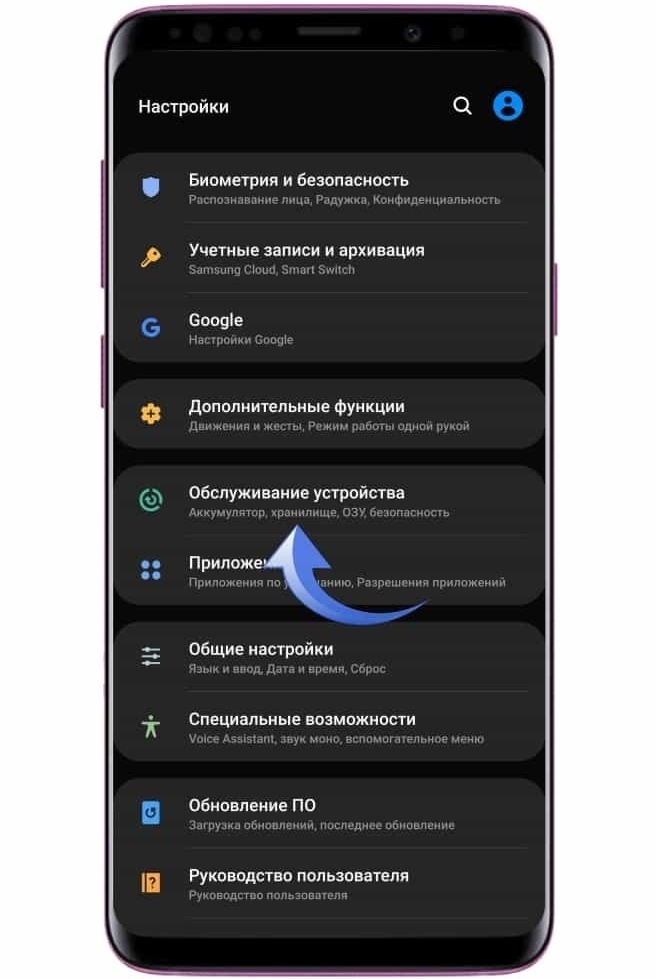
- Выберите функцию “Батарея”.
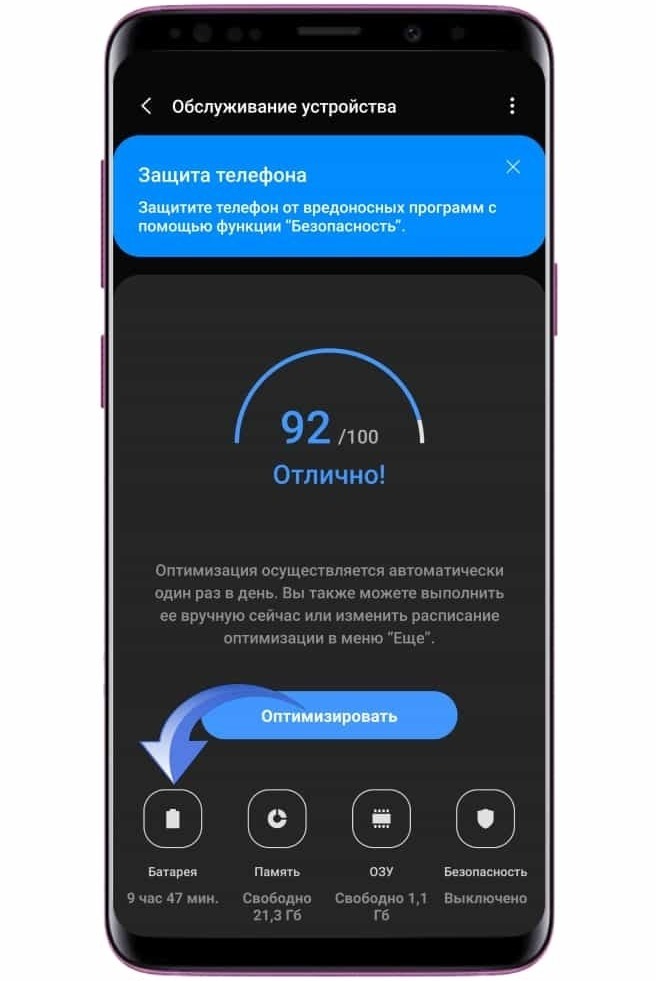
- Вверху в правом углу будет троеточие — кликните по нему.
- Внизу листа будет пункт “Быстрая батарея” — вам необходимо включить ее. Для этого переведите ползунок в активный режим.
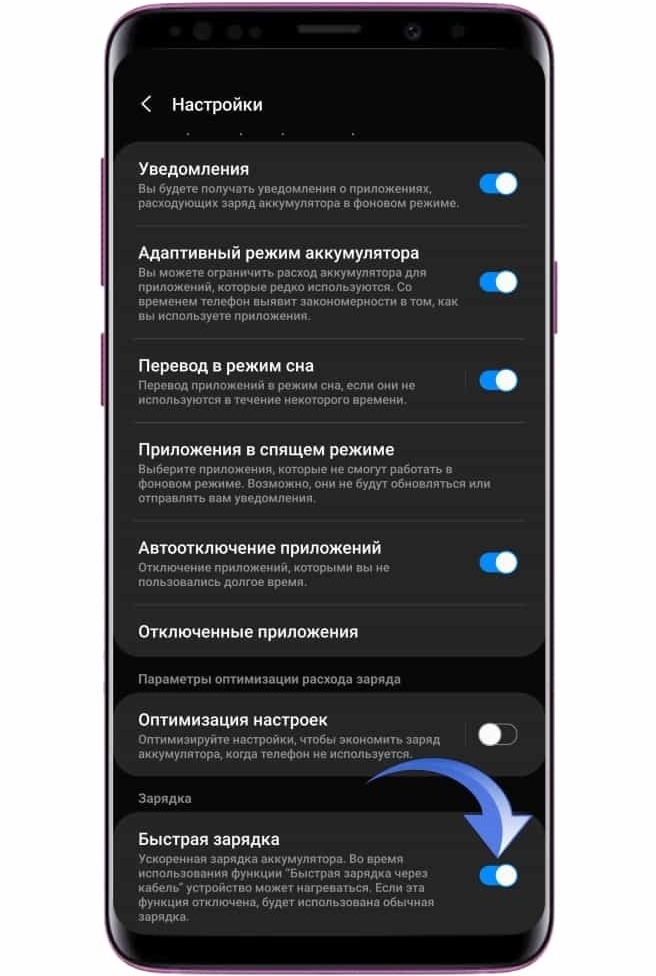
После этого вы сможете заряжать ваш телефон гораздо быстрее, использовать его на порядок эффективнее.
Что если функция поддерживается, но не работает
Бывают случае, когда вы точно уверены, что описываемая нами функция у вас есть, но из-за непонятных вам причин она не поддерживается. Иногда нужно сделать самую малость.
Например, почистить разъем или зайти в настройки и удостоверится, что все включено.
Также нужно проверить следующие элементы:
- Адаптер: проверьте на месте ли оригинальный адаптер именно от Самсунг и в каком он состоянии, нет ли на нём царапин или потертостей.
- Кабель: USB-кабель должен быть также в нормальном, рабочем состоянии, без повреждений.
- Вода: проверьте, чтобы рядом со статус-баром не было знака капельки, служащего идентификатором того, не попала ли вода внутрь аппарата.
- Грязь: все должно быть чистым: как и элементы для зарядки, так и разъемы в телефоне, проверьте, чтобы все было в надлежащем виде.
- Программы: избавьтесь от приложений, которые негативно влияют на заряд и для вас не имеют особой ценности. Зачем вам лишний хлам на телефоне, который занимает место, да еще и потребляет заряд.
- Прошивка: если есть возможность обновить программное обеспечение, сделайте это. Не исключено, что неработающая функция является следствием системного сбоя, который может быть обусловлен устареванием ОС.
- Перезагрузка: банально, но попробуйте перезагрузить телефон, а вдруг?
- Обратитесь в техподдержку, на сайте разработчика должны быть номера и контакты: вам подскажут, что в таких случаях можно сделать.

Самсунг позволяет экономить время пользователям и быстро заряжать телефон. Для этого у него есть специальная функция, которая не влияет на скорость заряда, однако подключить ее должны сами пользователи. Придерживайтесь выше описанных инструкций, тогда использование гаджета для вас будет не только в удовольствие, но и сохранит время для работы или отдыха.
![]() Загрузка…
Загрузка…

Практически каждый человек уже не представляет своей жизни без смартфона. Особенно неудобно, когда гаджет садится в самый ненужный момент. Поэтому и нужно знать, как зарядить аккумулятор быстро и надолго. Для этого существует несколько надежный и проверенных способов.

Режим энергосбережения
Чем меньше энергии потребляет устройство, тем быстрее восполняет запасы. Именно по этой причине при зарядке рекомендуется включать режим сбережения энергии. В новых моделях смартфонов уже есть специальная кнопка для быстрого включения. Там, где таких кнопок нет, нужно заходить в меню «Настройки аккумулятора» и включать режим в нем.
Минимальная яркость
Большая часть заряда уходит на подсветку большого и яркого экрана. Поэтому во время зарядки яркость экрана ставят на минимальную. И желательно в период подпитки батареи не пользоваться телефоном.
Авиарежим
В таком режиме телефон зарядится на 25 % медленнее, чем в обычном. Это объясняется тем, что при режиме полета отключаются следующие функции:
- поиск мобильных сетей;
- поиск точек доступа сетей Wi-Fi;
- работа Bluetooth.
Да, в этом случае вы не сможете ни позвонить, ни воспользоваться Интернетом, но для быстрой зарядки можно и потерпеть.
Толстый провод зарядки
Здесь работают законы физики. Желательно, чтобы провод был как можно короче. Так аккумулятор быстрее восполнит свою энергию. При покупке зарядного устройства обращайте внимание на показатели тока в нем — одно устройство выдает 1 Ампер, а другое — все 2,1 Ампера. Но будьте внимательны, нельзя постоянно «давать» устройству большее напряжение, чем предусмотрено производителем.
Выгрузить фоновые приложения
Приложения, которые находятся в фоне, постоянно выполняют какую-либо функцию. На эту работу приходится тратить энергию. Все это тормозит процесс зарядки. Причем выгружать приложения нужно даже в режиме полета. Да, соединяться с сетью они не будут, но на поиски этих соединений уйдет большое количество энергии.
Следите за температурным режимом вокруг
При сильном холоде или жаре батарея разряжается в разы быстрее. Любые резкие скачки температуры приводят к увеличению времени зарядки. Оптимальной считается зарядка при комнатной температуре.
Не пользуйтесь смартфоном во время зарядки
Просмотры видео или ленты в социальных сетях значительно замедляет восстановление энергии аккумулятора. При постоянном использовании это может происходить и полдня. Если вам дорого время, оставьте гаджет в покое, а еще лучше — полностью его выключите.
Снять чехол
Совет особенно актуален для жаркой погоды. Телефон и без того нагрет, а чехол добавляет ненужные градусы, перегревая батарею. Сняв защитный чехол, вы дадите батарее немного охладиться.
Применять стандартный вариант зарядки
Подпитка батареи через ноутбук или современные беспроводные устройства не дает быстрого восстановления энергии. Порты USB версий 1.0-3.0 дают ток лишь 0.5-0.9 Ампера. А обычное ЗУ от сети — 1.5 Ампера, что может сократить время подзарядки максимум в 3 раза. Нужно брать стандартное зарядное устройство, которое шло в наборе со смартфоном. Также следите за мощностью розетки: только при стандартных 220 В батарея заряжается в оптимальном режиме.
Если же все-таки приходится заряжать телефон через ноутбук, нужно отключить синхронизацию, которая дополнительно забирает энергию. Также следите за тем, чтобы ноутбук не перешел в спящий режим.
СПРАВКА. Чтобы батарея восстанавливалась быстрее, не допускайте ее полной разрядки. Оптимальные показатели для работы смартфона — 30-70 процентов зарядки. Также не рекомендуется оставлять полностью заряженный телефон в зарядном устройстве.
- Распечатать
Оцените статью:
- 5
- 4
- 3
- 2
- 1
(103 голоса, среднее: 3.6 из 5)
Поделитесь с друзьями!
Они выручат, когда гаджет печально сигналит красным значком батареи, а уходить из дома нужно прямо сейчас.
1. Выключите смартфон
Попробуйте найти в себе силы обойтись без телефона, пока он будет подключён к сети электропитания: просто отключите его. Так смартфон не будет расходовать заряд аккумулятора, и, соответственно, зарядится быстрее. Это самое простое и очевидное действие, которое можно только представить.
2. Переведите устройство в режим полёта
Подключение к сети мобильной связи, а также использование Wi‑Fi и Bluetooth сильно разряжают аккумулятор. Если не можете по каким‑то причинам отключить смартфон, то хотя бы переведите его в режим полёта. И нагрузка на батарею снизится.
3. Не играйте в игры и не смотрите видео
Это тоже очень энергозатратные действия. Когда вы зависаете в какой‑нибудь навороченной игре с крутой графикой, проценты аккумулятора могут таять на глазах, даже если гаджет подключён к питанию. Поэтому никакого гейминга и фильмов.
4. Используйте кабель с функцией быстрой зарядки
Большинство современных смартфонов оснащены функцией так называемой быстрой зарядки, или Quick Charge. Работает она примерно так: специальный адаптер позволяет аккумулятору принимать большее напряжение и силу тока, поэтому он заполняется быстрее.
Проверьте характеристики вашего смартфона и убедитесь, что он поддерживает быструю зарядку. Если да, приобретите специальное зарядное устройство, в спецификациях которого указано словосочетание Quick Charge. Или проверьте, не поддерживает ли такой режим кабель, шедший в комплекте со смартфоном.
Но стоит помнить, что ускоренная зарядка возможна только до определённого процента ёмкости батареи — потом процесс замедляется, чтобы аккумулятор не перегревался. Так что это идеальный вариант на случай, когда смартфон на нуле, а вам совсем скоро нужно куда‑то идти.
5. Используйте розетку, а не USB‑порт
USB‑порт вашего компьютера или зарядное устройство в автомобиле предоставляют меньшую мощность, чем розетка. Поэтому смартфон от них будет заряжаться медленнее. Чтобы добиться максимальной скорости накопления энергии, подсоединяйте устройство напрямую к розетке.
6. Предпочтите кабель беспроводной зарядке
Беспроводная зарядка — очень удобная штука, если хочется просто положить на неё смартфон, забыть о нём, а потом забрать полностью заряженным. Но когда надо заполнить аккумулятор как можно быстрее, лучше выбрать подключение к сети электропитания через провод.
7. Отключите процесс синхронизации
Если нет возможности подключить гаджет к розетке или пауэрбанку и под рукой только компьютер, придётся заряжаться от USB‑порта. Но даже в этом случае процесс можно немного ускорить. Для этого после подсоединения кабеля выберите режим «Только зарядка». У вас не получится передавать файлы на смартфон, зато подпитка аккумулятора немного ускорится.
8. Не перегревайте и не переохлаждайте смартфон
При перегреве или переохлаждении аккумуляторы медленнее набирают и быстрее теряют заряд. Да и вообще жара и холод отрицательно сказываются на здоровье батареи. Лучше всего смартфон будет себя чувствовать при обычной комнатной температуре.
Поэтому не размещайте устройство на зарядке в холодных местах, или, наоборот, на залитом солнцем подоконнике. Если в комнате жарко, по крайней мере снимите с устройства чехол.
9. Используйте только качественные кабели питания
Идеально будет заряжать свой смартфон через кабель, предусмотренный производителем и идущий с устройством в комплекте. Если вы потеряли оригинал, лучше перезаказать такой же, чем покупать первый попавшийся.
Наверняка вы замечали, что от качественных кабелей смартфон подпитывается быстрее, чем от неоригинального — например, взятого у знакомого. Измерить скорость зарядки можно с помощью приложения Ampere.
Если замечаете, что ваш кабель демонстрирует невысокую скорость зарядки, лучше приобрести новый, более приличный.
Читайте также 🧐
- Как проверить батарею ноутбука, смартфона или планшета
- Что делать, если ваш смартфон не заряжается
- Как сэкономить заряд батареи в смартфоне: мифы и правда
